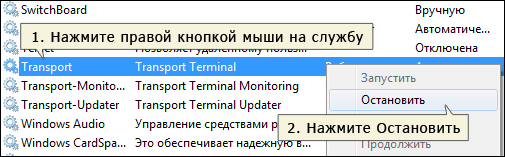Установка УТМ
Для работы модуля необходим ключ «РУТОКЕН» или «JaCarta» , а также установленные драйвера для вашего ключа
- Драйвера на РУТОКЕН
- Драйвера на JaCarta
Скачать УТМ можно двумя методами, рассмотрим оба:
1. Скачиваем на сайте ЕГАИС
https://egais-help.ru/download/utm
1.1 После скачивания файла запустите его от «имени администратора» (для этого необходимо нажать на ярлыке «УТМ» правой кнопкой мыши)
УТМ начинает автоматическую установку.
1.2 После установки, на панели задач появится значок «УТМ».
Он имеет два цвета:
- «Золотистый» означает, что модуль запущен и работает;
- «Красный» модуль не запущен, для его «активации» необходимо навести мышку на значок и нажать правой кнопкой мыши, на появившемся меню нажать «запустить».
2. Второй способ
Переходим в личный кабинет ЕГАИС, далее во вкладку «Транспортный Модуль».
Для входа на официальный сайт ЕГАИС необходим браузер Internet Explorer. Он имеет следующий значок
2.1 В адресной строке браузера вводите egais.ru и нажимаете клавишу «Enter»
2.2 На сайте нажимаете на кнопку «Войти в личный кабинет»
2.3 Нажимаете «Ознакомиться с условиями и проверить их выполнение» (у вас должен быть ключ c ЭЦП).
2.4 Нажимаете кнопку «Начать проверку».
2.5 Если при проверке у вас возникает следующее:
Нажмите «скачать и установить».
Эта проблема связана с тем, что вы заходите на сайт ЕГАИС с устаревшего браузера Internet Explorer, вам нужно обновить браузер и зайти на сайт заново.
2.6 Если при проверке у вас возникает следующее:
Нажмите «скачать и установить».
Эта проблема связана с тем, что на вашем компьютере не установлено программное обеспечение «Фсрар-Крипто 3». Следуйте инструкциям на экране, и «Фсрар-Крипто 3» будет установлен на ваш компьютер, после чего нужно закрыть Internet Explorer и зайти на сайт заново.
2.7 Нажимайте кнопку «Перейти в Личный кабинет»
2.8 В поле ПИН-код аппаратного ключа вводите ключ, выданный вам Удостоверяющим центром, и нажимайте кнопку «Показать сертификаты»
Если вы не знаете пин-код, вы можете попробовать один из «стандартах» кодов.
2.9 Щелкаете по выданному сертификату. Переходите в личный кабинет
2.10 Щелкаете по меню «Транспортный модуль» и нажимаете на ссылку «Скачать установщик транспортного модуля»
2.11 Внизу экрана щелкаете клавишу «Выполнить», скачивается транспортный модуль
После скачивания и открытия «Установщика УТМ» следуйте инструкции на экране.
P.S. При необходимости программа попросит вас ввести ПИН-код ключа, вводите его и нажимаете кнопку «Далее» (ключ тот же, что вы вводили на сайте).
Ожидайте окончания установки модуля.
Поздравляем, установка УТМ ЕГАИС завершена! Осталось установить и настроить программу взаимодействия , поскольку он не имеет графического интерфейса. Рекомендуем нашу программу «ТриАР-Розница»
Установка или обновление УТМ ЕГАИС
Для переустановки УТМ и обновления ЕГАИС до новой версии необходимо:
Прежний установленный УТМ удалить* (в Панели управления найти Программы и выбрать «УТМ», нажать «Удалить») и проверить удалилась ли папка UTM на диске C.
Далее перезагрузить компьютер и установить новую версию.
*При необходимости папку transportDB (C:\UTM\transporter) можно скопировать в сторонний каталог, после установки нового УТМ для ЕГАИС вставить обратно.

Как установить УТМ: пошаговая инструкция
11 ноября 2020
- #POS-компьютер
ЕГАИС — Единая государственная автоматизированная информационная система, внедренная в рамках требований Федерального закона № 171 (от 22.11.1995). Представляет собой инструмент для дистанционного регулирования рынка алкогольной и содержащей спирт продукции со стороны государства. Система одновременно решает сразу несколько задач: защита качества алкоголя, выявление подделок, автоматизация процессов контроля товарооборота. Все без исключения представители рынка алкоголя должны быть подключены к информационной системе и передавать в нее соответствующие сведения. Для этого необходима установка УТМ. Как она выполняется — расскажем детально далее.
Подберем оборудование для работы с ЕГАИС за 5 минут!
Оставьте заявку и получите консультацию.
Зачем нужна установка УТМ
УТМ — универсальный транспортный модуль, представленный специализированным программным обеспечением. Предназначен для передачи данных об обороте и сведениях о розничной реализации алкоголя от участников рынка в базу ЕГАИС. На этом возможности ПО не заканчиваются. Дополнительно пользователям открывается доступ к следующим возможностям:
- Получение сведений о предприятиях, контрагентах и продукции на основе спирта в виде XML-справочников.
- Получение и отправка документации в государственную систему мониторинга алкогольной продукции.
- Получение отчетов по остаткам спиртосодержащей продукции.
- Запрос справочных документов формата «А» и «Б».
- Постановка на баланс алкогольной продукции, формирование актов списания, отправка сведений о продажах через ККТ.
- Запрос на получение идентификационных меток по серии и номеру акцизных марки.
- Проверка акцизных марок на балансе организации и т. п.
Применение УТМ регламентировано рядом правил. Пользователям запрещено:
- Проводить установку УТМ ЕГАИС на компьютер, способный потенциально нарушить корректное функционирование модуля.
- Изменять сведения в каталогах и файлах, входящих в состав спецпрограммы. Исключение составляет transport.properties.
- Вносить изменения в программный код библиотек ПО.
- Использовать для передачи данных формат, который отличается от установленного.
- Обмениваться документами с неправильными данными.
- Задерживать отправку в ЕГАИС подписанных ЭП документов на более чем трое суток.
- Извлекать съемный носитель с сертификатом проверки ЭП во время функционирования модуля.
- Использовать символы кириллицы в названиях файлов, обрабатываемых модулем.
Как установить УТМ для ЕГАИС
Установить УТМ для ЕГАИС можно на рабочий компьютер или сервер. В любом случае оборудование должно располагаться по фактическому месту бизнес-деятельности организации. Инсталляция ПО возможна на кассовую технику нового образца, которая технически способная поддерживать работу спецпрограммы.
Важно! УТМ представляет собой программу без интерфейса, поэтому она требует интеграции с товароучетным софтом.
К компьютерам и серверам предъявляются следующие требования:
- Версия ОС: Windows 7 и новее.
- ОЗУ: 2 ГБ и более.
- Скорость интернет-соединения: 100 МБ/сек.
- Наличие квалифицированной цифровой подписи с поддержкой работы в ЕГАИС: обязательно.
Выдаются ЭП для работы в сервисе контроля спиртосодержащей продукции на съемных накопителях, обычно это Рутокен или JaCarta. Перед началом работы с ними потребуется установить утилиту для полученного ключевого носителя.
Дополнительно удостоверьтесь, что установленное на ККТ программное обеспечение поддерживает взаимодействие с УТМ. Также зайдите на сайт ЕГАИС и отправьте запрос на получение сертификата RSA.
Изготовим ЭП для ЕГАИС. Поможем установить и настроить в день подачи заявки!
Оставьте заявку и получите консультацию в течение 5 минут.
Установка УТМ для ЕГАИС: инструкция
Перед тем как установить УТМ на компьютер, необходимо сначала скачать спецпрограмму с сайта ЕГАИС. ПО предоставляется бесплатно. Но перед его загрузкой нужно пройти регистрацию на веб-портале государственной системы. К компьютеру предъявляется ряд требований:
- Версия ОС: Microsoft Windows XP или выше.
- Установлен программный компонент ФСРАР-Крипто 3.
- Интернет-обозреватель: IE 9.0 или более поздняя версия.
- К компьютеру подключен аппаратный ключ.
- На ПК установлена и успешно проверена электронная подпись.
Регистрация на веб-портале государственной системы проходит в несколько этапов. Пошаговая инструкция:
- Укажите в адресной строке браузера egais.ru.
- На стартовой странице кликните по ссылке «Войти в ЛК» (находится вверху справа).
- Откроется страница, где нажмите «Ознакомиться с условиями, выполнить проверку».
- Активируйте опцию «Начать проверку». Система в удаленном режиме просканирует ваш компьютер на наличие требуемой версии операционной системы и браузера, всех необходимых программных компонентов.
- По завершении проверки нажмите кнопку «PIN-код аппаратного ключа». В окне укажите пароль к полученному в удостоверяющем центре USB-носителю. Если ранее вы не меняли персональный идентификационный номер, то вводите значение по умолчанию. Например, для Рутокен требуется указать значение «12345678», для eToken — «1234567890», для большинства ключей JaCarta — «11111111».
- После ввода PIN-кода выберите опцию «Отобразить сертификат».
- Система проверит наличие документа, а потом отобразит его на экране. Нужно щелкнуть по нему, проверить и подтвердить правильность указанных данных.
- Откройте личный кабинет. В боковом меню активируйте «Транспортный модуль».
- Появится ссылка «Скачать установщик УТМ» — кликните по ней.
- Прокрутите открывшуюся страницу вниз, активируйте опцию «Выполнить». Дождитесь завершения скачивания установочного файла специализированного ПО.
Мы готовы помочь!
Задайте свой вопрос специалисту в конце статьи. Отвечаем быстро и по существу. К комментариям
Перед тем как установить УТМ, необходимо проверить корректность даты и времени на ПК. Дополнительно требуется выполнить следующие действия:
- Через панель управления ПК сделайте неактивной команду контроля учетных записей — UAC. После этого обязательно перезагрузите ОС.
- Приостановите на время работу антивирусного софта и брандмауэра.
- Отключите на время от компьютера съемные носители. Должен остаться только накопитель с цифровой подписью.
Инсталляция УТМ проходит в автоматическом режиме. Поэтому основная задача пользователя — запустить процесс установки. Для этого найдите на ПК загруженный дистрибутив, кликните по нему правой кнопкой мыши. Из представленного перечня выберите опцию «Запустить от имени администратора», ожидайте окончания процесса инсталляции. Он может занять 10–15 минут.
Чтобы удостовериться в том, что программа инсталлирована корректно, укажите в адресной строке интернет-обозревателя следующий запрос: localhost:8080. Во кладке должны появиться данные о версии вашего модуля.
Как запустить УТМ вручную
УТМ запускают через основную панель, где нужно кликнуть правой кнопкой мыши по значку ПО и выбрать среди представленного списка команду «Запустить». Рассмотрим альтернативный способ того, как запустить УТМ вручную:
- Наберите комбинацию клавиш Win+X.
- Из представленного меню выберите сначала «Панель управления», далее «Администрирование» и «Службы».
- В перечне найдите Transport, активируйте опцию «Запустить».
Важно! Для запуска УТМ требуется некоторое время, так как программа тяжеловесная и содержит много компонентов.
Как обновить УТМ
Обновление УТМ происходит в автоматическом режиме. Когда для программы есть новые компоненты, иконка модуля на нижней панели возле часов начинает мерцать. Нужно кликнуть по ней и в появившемся меню выбрать опцию «Установить обновления». Система выведет сообщение о запуске соответствующей службы. Ожидайте завершения процесса интеграции новых компонентов для модуля.
В некоторых случаях автоматическое обновление может блокироваться. Причины кроются в следующем:
- Антивирусный софт принимает установку новых компонентов УТМ за вирусную атаку.
- Брандмауэр препятствует процессу обновления.
- Запуск службы выполнен без задействования учетной записи LocalSystem, что сопровождается отказом в праве обновления ПО.
Если возникли сложности с проведением апдейта, выполните его в штатном режиме. Рассмотрим пошагово, как обновить УТМ в этом случае:
- Отключите антивирусный софт.
- Отключите работу брандмауэра.
- Запустите в программе компоненты под учетной записью LocalSystem.
Если после выполненных действий вновь возникнут сложности с обновлением, то нужно удалить установленную спецпрограмму, перезапустить ПК, скачать и инсталлировать последнюю версию УТМ.
Подберем POS-систему для работы в ЕГАИС. Доставим в любую точку РФ!
Оставьте заявку и получите консультацию в течение 5 минут.
Оцените, насколько полезна была информация в статье?
Наш каталог продукции
У нас Вы найдете широкий ассортимент товаров в сегментах
кассового, торгового, весового, банковского и офисного оборудования.
Посмотреть весь каталог
Другие статьи
Установка УТМ
Чтобы установить Универсальный Транспортный Модуль (УТМ): как «боевой», так и «тестовый»:
- Скачайте файл установщика.
- Портал ЕГАИС — для «тестового» УТМ.
- Установочный диск Контура — для установки «боевого» УТМ.
Для установки УТМ к компьютеру должен быть подключен сертификат ЕГАИС, записанный на JaCarta или Рутокен ЭЦП 2.0.
- Когда файл скачается, запустите его.
- В открывшемся окне нажмите «Далее».
- Выберите папку для установки или оставьте по умолчанию.
- Выберите папку, в которой будут созданы ярлыки для запуска и остановки служб в меню пуск.
- Проверьте сделанный вами выбор и подтвердите его кнопкой «Установить». Или вернитесь к изменению выбора с помощью кнопки «Назад».
- Начнется автоматическая установка компонентов. После появления записи «Установка успешно завершена» нажмите «Далее», затем — «Готово».
- Откройте любой браузер и зайдите на страницу localhost:8080. Должна появится такая страница:
Если отобразится ошибка «Невозможно отобразить страницу», проверьте настройки по инструкции.
Установка и запуск УТМ завершен.
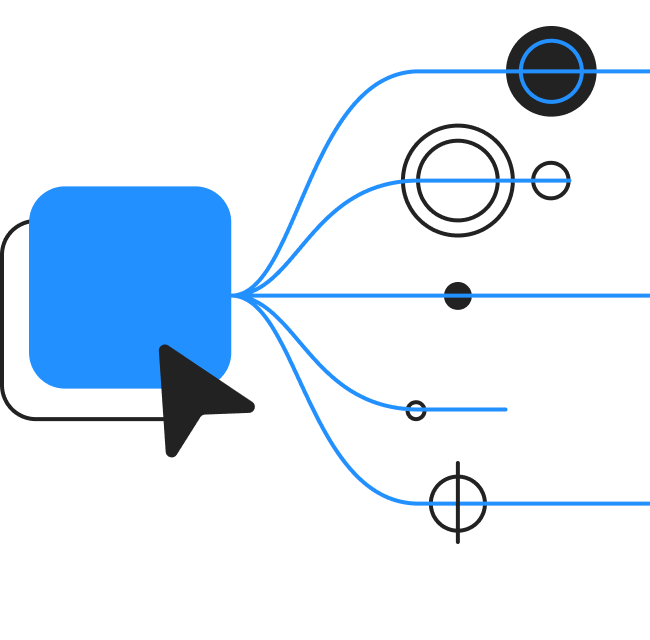
Универсальный Транспортный Модуль (сокращенно УТМ) – это программа, обеспечивающая работу с контрагентами и передачу данных в ЕГАИС об оптовых и розничных продажах алкоголя.
УТМ устанавливается на компьютере вашей организации. Если вы ведете оптовую или розничную торговлю, модуль устанавливается индивидуально для каждой точки продаж.
Обмен входящей и исходящей информацией осуществляется с помощью XML файлов. У модуля нет графического и
Функции УТМ
- Запрос и получение справок об алкогольной продукции и организациях;
- Запрос входящих документов;
- Отправка и получение товарно-транспортных накладных;
- Отправка, получение и подтверждение акта расхождения;
- Запрос остатков в ЕГАИС;
- Запрос справок «А» и «Б»;
Справки А и Б — это справки, которые прилагаются к ТТН.
Справка А содержит информацию об алкоголе и производителе, требуется для постановки алкоголя на баланс склада.
Справка Б — содержит информацию о перемещении алкоголя от производителя до прилавка магазина. Она нужна для постановки алкоголя на баланс склада и для оформления передвижения от поставщика — получателю, а затем со склада в магазин.
Требования к компьютеру для работы с УТМ
На каждом оптовом складе или точке розничной торговли для правомерной продажи алкоголя должен быть компьютер, на котором установлен Универсальный Транспортный Модуль, с помощью которого осуществляется передача данных в ЕГАИС.
Для корректной работы он должен соответствовать таким техническим характеристикам:
| Оборудование | Характеристики |
|---|---|
| Процессор | х32 с частотой от 1,8 ГГц и выше |
| ОЗУ | От 2 Гб и больше |
| Сетевой контроллер | Ethernet контроллер, 100/1000 Mbps, разъем RJ45 |
| Дисковый накопитель | Общий объем не менее 50 GB |
| Криптографическое оборудование | Аппаратный крипто-ключ |
|
Требования к ПО |
|
| Операционная система | Windows 7 Starter и выше |
| Общесистемное ПО | Java 8 и выше |
| ПО ЕГАИС (УТМ) | Выдается бесплатно ФСРАР, не требует дополнительного ПО. |
Как установить УТМ?
Мы уже писали выше о том, что модуль не имеет графического интерфейса. Расскажем о том, как правильно его установить.
Перед началом установки у вас уже должна быть учетная запись в ЕГАИС. Если нет, то вам необходимо её создать и выполнить следующие действия:
- В личном кабинете ЕГАИС выберете пункт «Транспортный модуль»;
- Введите адрес вашей электронной почты и нажмите кнопку «Отправить»;
- Теперь проверьте почту и скачайте файл на ваш компьютер;
- Выберите место для сохранения файла, после того, как он загрузится на ваш компьютер – его необходимо установить;
- После того, как модуль будет установлен, введите PIN для аппаратного ключа JaCarta (по умолчанию он состоит из восьми единиц);
- Нажмите кнопку «Поиск»;
- В строке «Использовать сертификат» поставьте галочку и нажмите «Далее»;
- Введите PIN для ГОСТа (по умолчанию он состоит из комбинации 0987654321);
- Нажмите кнопку «Поиск».
Система автоматически выполнит инсталляцию и загрузку транспортного терминала, после этого запустится ЕГАИС.
Проверка работы УТМ
Для проверки работы модуля, необходимо ввести адрес доступа, созданного при настройке магазина, в адресной строке браузера. Если модуль установлен корректно, после ввода localhost:8080 в окне должна отобразиться информация о версии УТМ.
Если у вас отсутствует такая вкладка, это говорит о том, что транспортный модуль либо не запустился, либо не работает. Для начала стоит проверить, вставлен ли защищенный носитель с электронной подписью в USB-порт.
Сам модуль можно запустить несколькими способами.
- Через панель уведомлений:
На значке герба нажмите ПКМ «Запустить». - С помощью комбинации:
1. «Win+X», далее перейти в пункт «Панель управления», «Администрирование», а затем в «Службы»
2. Найдите пункт Transport или Transport-Updater, выберите необходимый, затем нажмите кнопку «Запустить».
Будьте готовы к тому, что для запуска УТМ потребуется время. Если модуль работает корректно, не забудьте проверить настройки вашего браузера.
Иногда приходится выполнять установку вручную. Это делается следующим образом:
- Найдите на вашем компьютере службы «Транспорт», «Модуль управления» и «Мониторинг» – их требуется запустить от имени администратора.
- Если службы не стали активными, потребуется запустить их вручную. Зажмите сочетание клавиш «Win+X», затем перейдите в «Панель управления», выберите «Администрирование», а потом пункт «Службы», необходимо найти нужные пункты и запустить их нажатием правой кнопки мыши.
Теперь выполните проверку работы УТМ, как это описано в самом начале, введите «localhost:8080» в адресной строке браузера.
Посмотреть, как обновить или настроить УТМ ЕГАИС, можно тут: /articles/egais/9232/

УТМ ЕГАИС — требования к работе, установка и обновление
Максим Демеш
15 августа 2023
357
УТМ ЕГАИС или универсальный транспортный модуль для ЕГАИС — это специализированная программа для отправки данных на сервер ЕГАИС о производимых на кассе расчетных операциях с алкоголем. Важно! Нужно устанавливать УТМ по месту работы организации. УТМ устанавливается на ПК, так же может быть установлен на вашу онлайн-кассу, если она поддерживает эту функцию. Сама программа это только техническое решение передачи информации, у нее нет пользовательского интерфейса. Для работы с модулем и ЕГАИС нужно связать программу с товароучетной системой или иной программой. На каждый магазин или торговое подразделение (не важно розничная это или оптовая торговля, кроме ИП) нужен отдельный модуль ЕГАИС. У ИП может быть одно рабочее место с УТМ ЕГАИС и товароучетной системой, либо совместимой кассой, т.к. индивидуальные предприниматели не имеют реквизита КПП, им разрешено работать таким образом, причем не важно сколько торговых точек. Обмен информацией с системой ЕГАИС происходит посредством файлов в формате XML.
Бесплатный аудит остатков в ЕГАИС
Проведем бесплатный аудит остатков в ЕГАИС для вашей организации. Дадим рекомендации для устранения нарушений.
Что делает модуль УТМ?
Технические требования к работе с УТМ ЕГАИС
Государством установлены правила, как работать с транспортным модулем.
Что нельзя делать при использовании УТМ:
- Изменять информацию на компьютере в папках с файлами модуля (кроме transport.properties).
- Изменять программный код библиотек УТМ.
- Изменять и назначать права доступа ко всем данным УТМ на компьютере.
- Передавать документы, которые не соответствуют установленному формату передаваемой информации.
- Передавать документы с неправильными реквизитами (нужно использовать сертификаты ключей RSA /гос. стандарта).
- задерживать отправку уже подписанных электронным ключом документов в ЕГАИС более трех дней.
- Извлекать ключ электронной подписи при запущенном рабочем модуле.
- Производить удаленное управление компьютером и разрешать удаленный доступ при работающем модуле ЕГАИС.
- Использовать русский шрифт при назначении имени файлов УТМ.
Где нельзя использовать УТМ
- На несовместимых операционных системах или тех ОС, которые не были тестированы. Разрешено применение транспортного модуля на Windows 7/8/10. Нельзя использовать больше одного аппаратного носителя на одном ПК.
- Нельзя использовать на компьютере без постоянного подключения к Интернету.
- Нельзя использовать модуль, если компьютер не может зайти на: test.utm.egais.ru или test.update.egais.ru.
- Нельзя использовать на компьютере больше одного УТМ, без актуальной версии установщика обновлений.
- На ПК, где используется виртуальные рабочие пространства и ОС (виртуальные среды).
- На компьютере, который не может связаться с сервером удостоверяющего центра, где был выдан ключ ЕГАИС.
- При наличии единственного действительного ключа ЕГАИС,
- При наличии единственного рабочего сертификата RSA соответствующего действующего ключа ЕГАИС.
Нельзя применять на ПК более одного ключа и сертификата.
Требования к компьютеру для установки УТМ ЕГАИС |
|
|
ОС WIndows 7 и выше |
|
|
Объем оперативной памяти от 2 Гигабайт |
|
|
Постоянное соединение c Интернет от 100 Мегабит, порт RJ-45 |
|
|
Рабочая КЭП (Квалифицированная электронная подпись) |
Как подключить модуль УТМ ЕГАИС
- Уточнить, поддерживает ли ваша касса и ее программное обеспечение работу с УТМ.
- Приобрести ключ электронной подписи Jacarta или Рутокен ЭЦП 2.0.
- На сайте ЕГАИС получить сертификат RSA для защищенного соединения.
- Скачать программу для УТМ на сайте ЕГАИС и установить ее на ваш компьютер.
- Связать модуль УТМ с программным обеспечением для работы в ЕГАИС или товароучетной системой.
 |
Для работы с УТМ нужен ключ КЭП для ЕГАИС Вы можете приобрести ключ электронной подписи для УТМ ЕГАИС в нашей компании. Быстрое оформление по двум документам без очередей с гарантией результата. Выдаем ключи на Рутокен ЭЦП 2.0 или JaCarta SE2 на выбор. ПОДРОБНЕЕ |
Установка УТМ ЕГАИС
Как установить универсальный транспортный модуль для продажи алкоголя, пива и использования программы для ЕГАИС? С этим вопросом сталкивается каждый предприниматель, деятельность которого связана с реализацией алкоголя. Установить модуль можно двумя способами:
- При наличии действующего подключения к интернету,
- Без подключения к интернету.
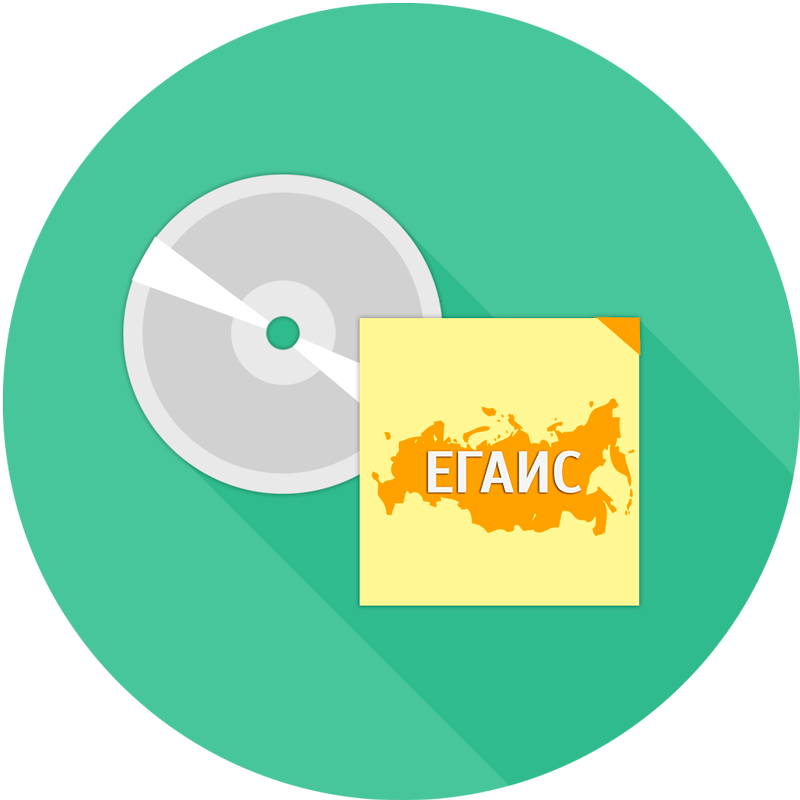 |
Для обмена документами в ЕГАИС нужна учетная программа В нашей компании Вы можете заказать программное обеспечение для ЕГАИС, установку и настройку. У нас лучшие решения для работы с ЕГАИС и опытные технические специалисты. Заключите договор на техническую поддержку по ЕГАИС и работайте без забот. ПОДРОБНЕЕ |
Как установить программу УТМ на компьютер
- Для начала нужно зайти в личный кабинет на официальном сайте ЕГАИС, перейти в раздел «Транспортный модуль» и получить дистрибутив.
- Сохраните, для этого нажмите скачать.
Подготовка
- Нужно проверить действительные ли на компьютере дата и время.
- Перейдите в панель управления на вашем компьютере и выберите раздел учетных записей. Найдите изменение параметров учетной записи и отключите контроль учетной записи для защиты ПК. Перезагрузите компьютер.
- Отключите антивирус (или приостановите работу), брандмаузер и защитник Windows. (для этого перейдите в панель управления).
- Проверьте и отсоедините все ненужные носители, подключите к компьютеру ключ ЕГАИС.
- В дистрибутиве нажмите общие свойства и разблокировать (если таковая имеется).
- Запустите установку от имени администратора.
Установка без интернета
- Запустите сохраненный файл УТМ на правах администратора
- После того, как файл будет установлен, запустите службы УТМ (для этого перейдите в панель управления и найдите службы Transport, Transport-Updater, Transport-Monitoring).
- Откройте браузер Internet Explorer и введите в адресную строку http://localhost:8080/. Откроется страница с данными УТМ.
- Готово!
Как обновить УТМ ЕГАИС
Чтобы обновить версию УТМ ЕГАИС в автоматическом режиме (если есть более свежая версия), необходимо дать разрешение специальной службе, отвечающую за обновление программы, выполнить обновление. Когда значок УТМ будет мигать, нужно щелкнуть по нему правой кнопкой мыши и согласиться с обновлением.
Почему не получается обновить УТМ
- Антивирус на ПК включен и мешает программе обновлять версию модуля.
- Брандмаузер операционной системы мешает установке обновления на ваш компьютер.
- УТМ запущен не с полными правами доступа не от имени учетной записи (администратора ПК).
Что нужно чтобы обновить модуль ЕГАИС
- Отключите антивирусные программы на компьютере или добавьте службы УТМ в разрешенные (исключения).
- Настройте ваш брандмаузер, чтобы он не влиял на работу модуля.
- Обеспечьте УТМ все права доступа илли перезапустите модуль от имени вашей учетной системы.
Обновление УТМ до версии 3.0 8
- В правом нижнем углу должно появиться всплывающее уведомление «Доступно обновление УТМ». Вы заметите мигающий значок.
- Нажмите на значок и выберите установку обновлений УТМ. Появится уведомлении о запуске службы.
- Протестируйте работу модуля на предмет ошибок. Как проверить УТМ ЕГАИС? Для этого нажмите на значок снова и кликните для перехода на домашнюю страницу.
- Если все работает корректно, то УТМ обновлен успешно.
Что делать, если не получается обновить УТМ ЕГАИС:
- Выйдите из программы УТМ.
- Выключите программу антивируса полностью.
- Перезапустите УТМ (чтобы перезапустить программу перейдите в панель управления, выберите раздел администрирование/службы.
- Откроется список работающих служб. Найдите и остановите службы УТМ ЕГАИС Transport, Transport-Updater, Transport-Monitoring. Включите их заново).
- Откройте файл агента от имени администратора C:\UTM\agent\bin\agent.bat
- Проверка УТМ ЕГАИС: протестируйте заново перейдя домашнюю страницу.
Тем, у кого обновиться таким способом не получилось, рекомендуем переустановить программу УТМ ЕГАИС. Возможно, программа установлена не корректно.
Бесплатный аудит остатков в ЕГАИС
Проведем бесплатный аудит остатков в ЕГАИС для вашей организации. Дадим рекомендации для устранения нарушений.
Понравилась статья? Поделись ею в соцсетях.
Также читают:
Ключ для ЕГАИС на Рутокен
Ключ для ЕГАИС на Рутокен — специальный инструмент для получения доступа и работы в Единой Государственной Автоматизированной Информационной Системе, может также применяться в электронном документообороте (например, госуслуги). Представляет собой аппаратный…
445
Узнать больше
Контур ЕГАИС — работа с ЕГАИС в Контур.Маркет
Контур ЕГАИС — программа на основе облачных технологий, совмещающая в себе кассовую и товароучетную программу, а также модуль для работы с алкоголем и ЕГАИС. Решение разработано специально для розничных участников…
437
Узнать больше
Накладные ЕГАИС: как работать по правилам
Работа с алкогольной продукцией требует использования электронных товарно-транспортных накладных ЕГАИС (ТТН). С их помощью поставщик оформляет отгрузку, а получатель подтверждает поставку. С 1 января 2021 г. действуют новые формы фиксации…
441
Узнать больше
Программа ЕГАИС — обзор сервисов и учетных систем
Программа ЕГАИС нужна для работы с системой ЕГАИС, поскольку сама по себе информационная система не имеет пользовательского интерфейса и требует использования стороннего программного обеспечения. ЕГАИС — это автоматизированная система (база…
491
Узнать больше
Подпишитесь на рассылку
Законодательство часто меняется, появляется новое оборудование, мы готовим для Вас интересные акции и предложения. Подпишитесь, чтобы быть в курсе последних событий.
Остались вопросы?
Мы поможем разобраться! Меня зовут Антон, задайте свой вопрос и мы ответим на него в кратчайшие сроки!

Товар добавлен в корзину
Сумма
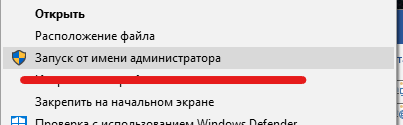




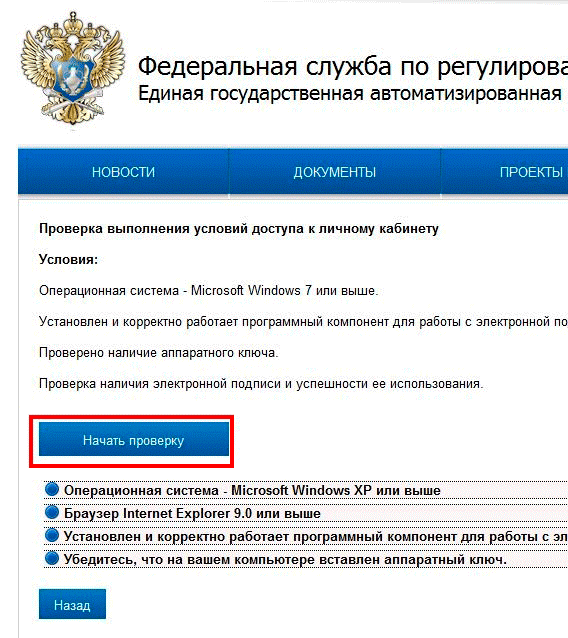


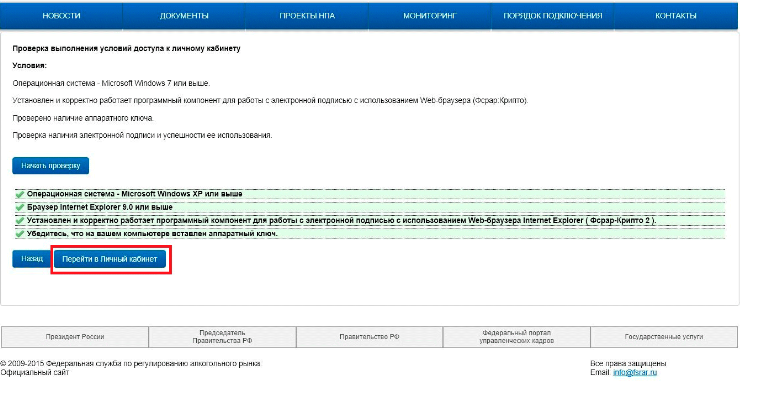
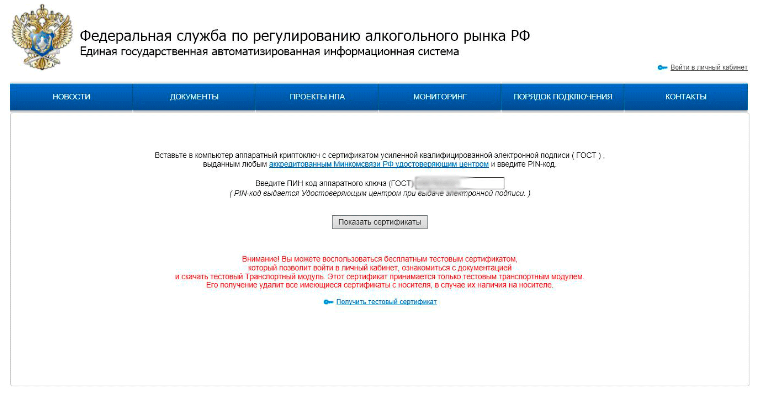
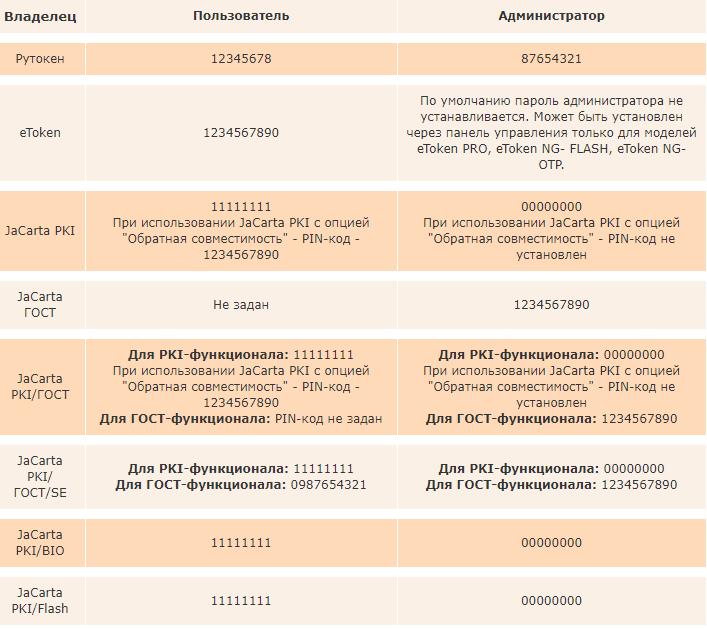
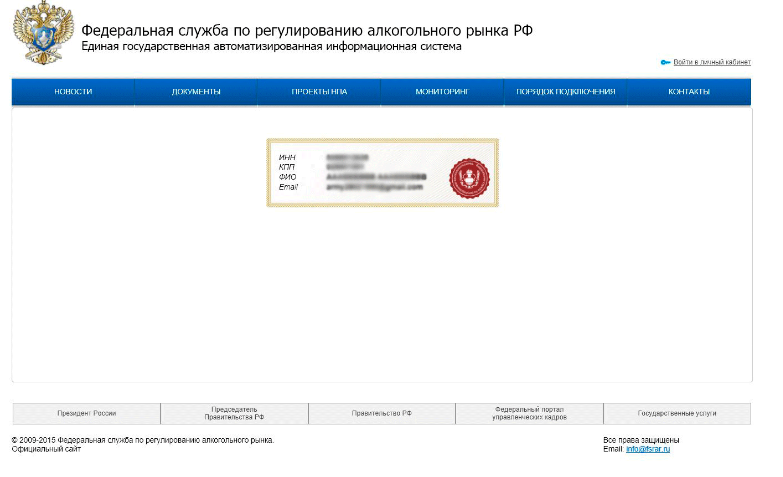


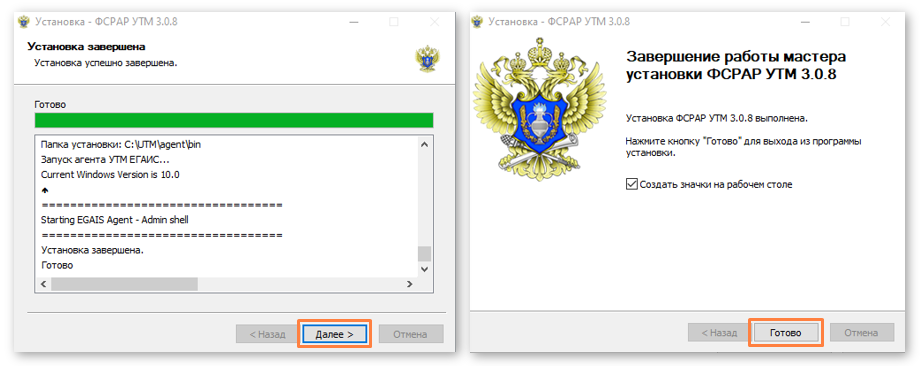
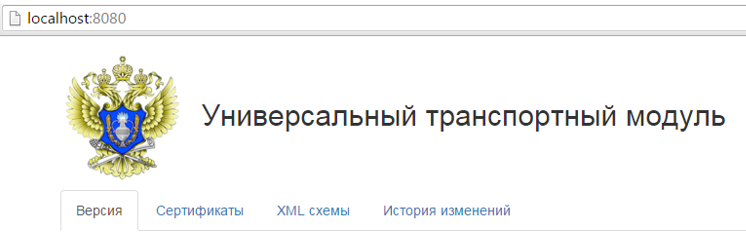
.webp)
_11zon.webp)